
Värskendage Androidi rakendusi
Kui meil on arvutid ja mobiilseadmed vastutav, üks peamised head tavad küsimustes arvuti turvalisus on hoida end kursis OS sellest. Ja ka kõik rakendused, eelinstallitud või mitte, et kiiresti hankida eelised ja eelised mida see meile annab. Milliseid, uurime hiljem, kui uurime, kuidas "värskenda Androidi rakendusi".
Kuigi ka muudel puhkudel ja erinevatel põhjustel on see tavaliselt soovitatav ärge värskendage ega blokeerige operatsioonisüsteemi ja selle rakenduste värskendamist. Ja mõnikord isegi eemaldage eelinstallitud rakendused või mitte, erinevatel põhjustel. Nagu ka muudel juhtudel, oleme siin kommenteerinud.

Sel põhjusel, enne kui hakkate seda lugema uus kiirjuhend kuidas "värskenda Androidi rakendusi", soovitame selle lõpetamisel uurida teisi seotud sisu:


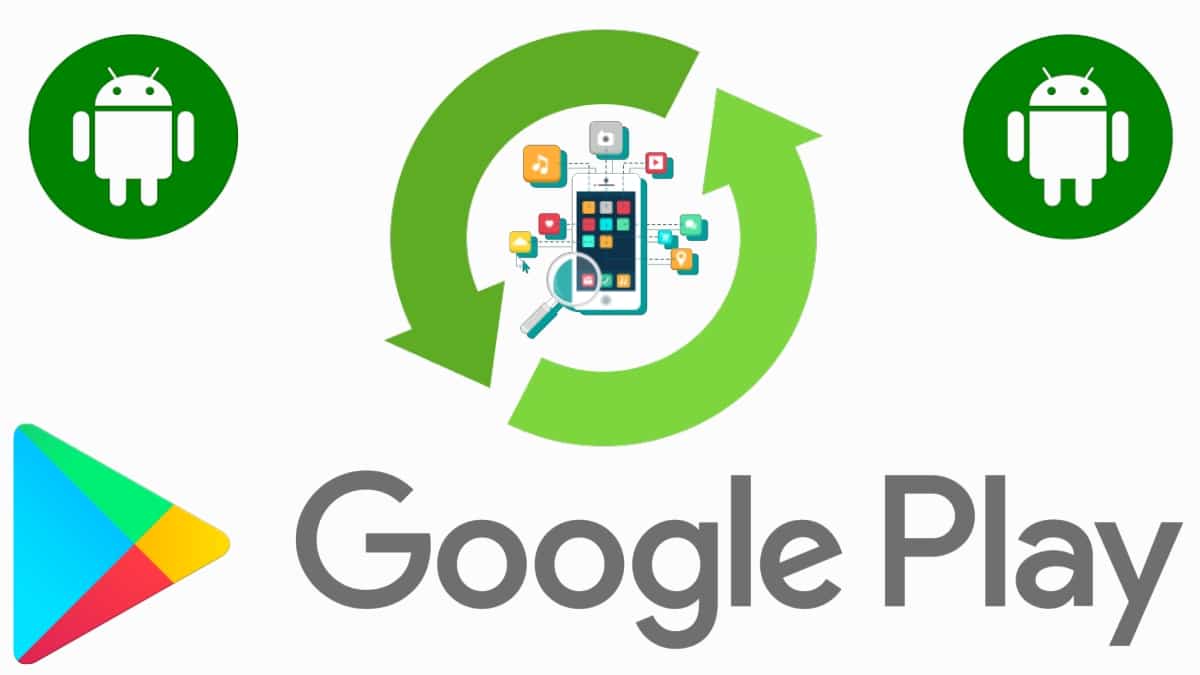
kiire juhend värskendage Androidi rakendusi
Miks peaksime rakendusi värskendama?
Nagu me alguses märkisime, värskendades OS ja meie rakendused arvutid ja mobiilseadmed, andke meile mõned eelised ja eelised, näiteks:
- Juurdepääs uutele ja parematele OS-i põhifunktsioonidele ja rakendustele.
- Lisage hallatavale tarkvarale uusi IT-turbe täiustusi.
- Parandage tarkvara stabiilsust võrreldes riistvaraga.

Kuidas Androidi rakendusi värskendada?
et värskendage Androidi rakendusi, ükshaaval või kõik korraga, on lihtsad ja kiired sammud järgmised:
- Avage rakendus Google Play pood (GPS).
- Vajutage profiili ikoon, mis asub akna ülaosas.
- Leidke ja valige Hallake rakendusi ja seadme valikut.
- Märkige valik Saadaval on uuendus(ed)., kuvatakse uues aknas.
- Puudutage nuppu Värskenda nupp igas saadaolevas rakenduses või Nupp Värskenda kõik, et automatiseerida kõigi rakenduste ükshaaval värskendamise protsess, kuni see on lõpetatud.
Nagu on näidatud ülaltoodud vahetul pildil. Kui soovite automatiseerida või lubada värskendusi automaatselt, protseduur on järgmine:
- Avage rakendus Google Play pood (GPS).
- Vajutage profiili ikoon, mis asub akna ülaosas.
- Leidke ja valige Seadete valik.
- Seejärel vajutame nuppu valikud Võrgueelistused y Uuendage rakendusi automaatselt.
- Hüpikaknas saame valida ja konfigureerida ükskõik millise kahest esimesest valikud (mis tahes võrgus ja ainult Wi-Fi kaudu).
Nagu alloleval pildil kohe näidatud.
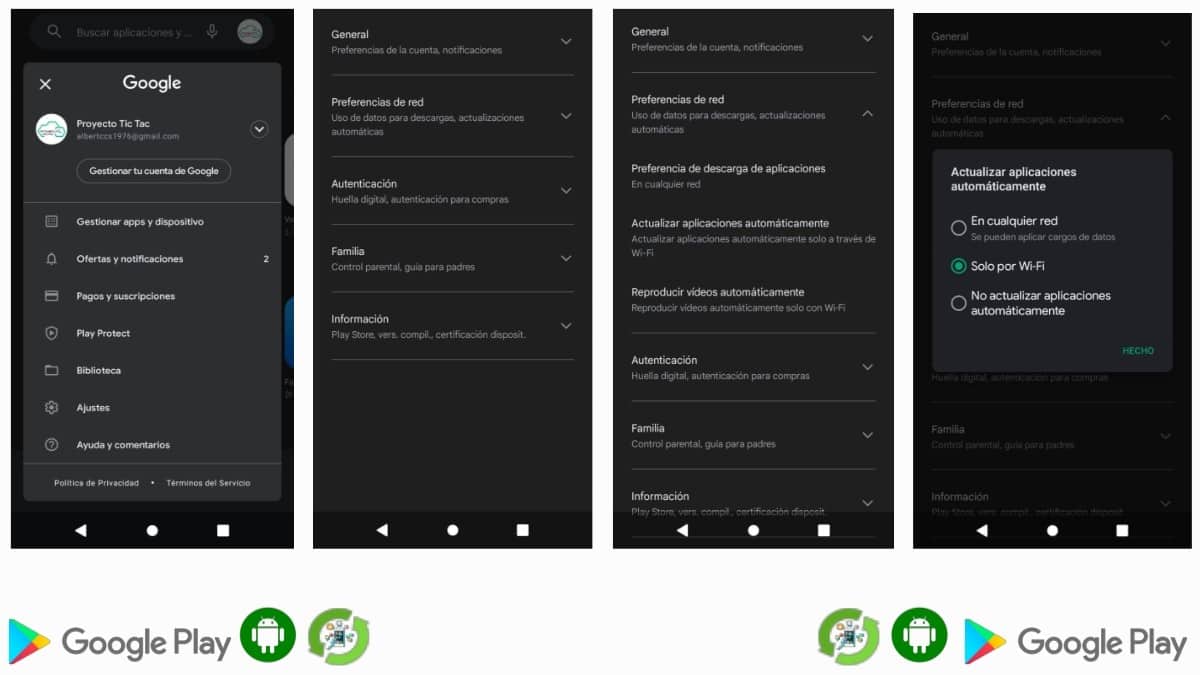
Lõpuks pidage meeles, et kui värskenduse tegemisel esitatakse meile mõni veateade või kood, saame tühjendage Google Play poe vahemälu või andmed, lisaks muudele kasulikele tegevustele. Ja kui soovite värskendage Androidi operatsioonisüsteemi täielikult, soovitame uurida järgmist google ametlik link kohta.
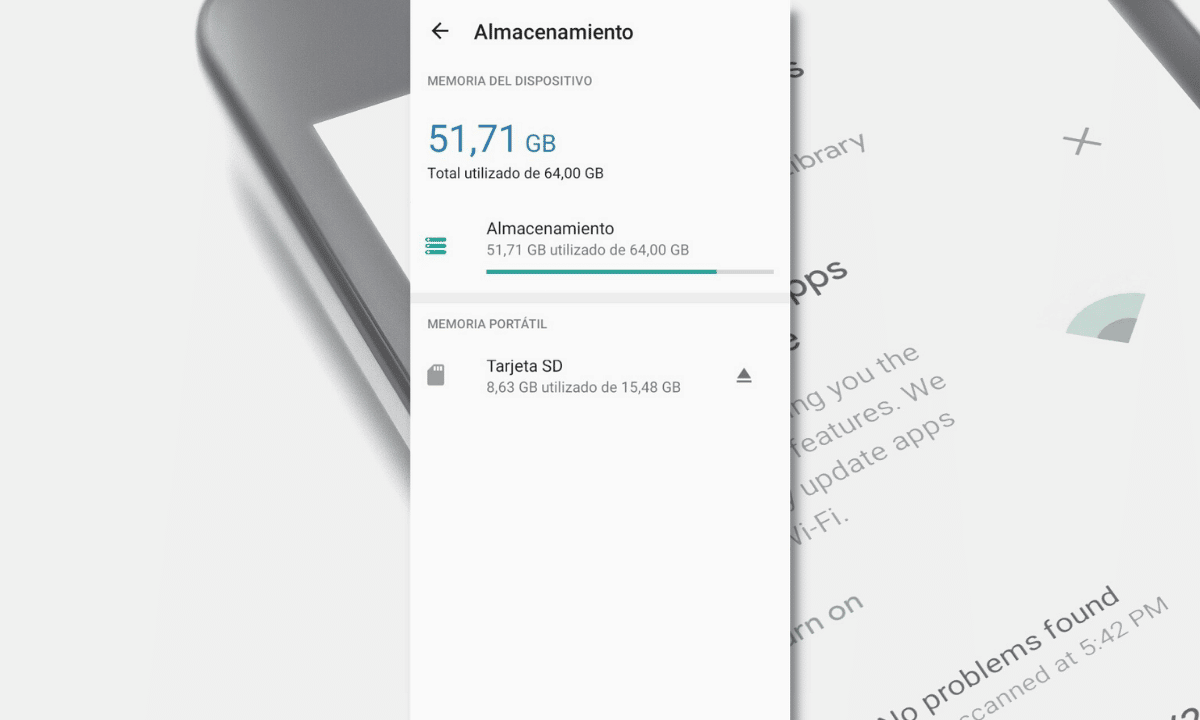


Kokkuvõte
Kokkuvõttes ja olenemata sellest, mis tüüpi mobiilseadme kasutaja me oleme, peame seda meeles pidama hoida oma operatsioonisüsteem ja rakendused ajakohasena, on elulise tähtsusega, jaoks tagada ja säilitada juurdepääs uusimatele funktsioonidele, ja turvalisuse ja stabiilsuse parandamine saadaval. Seetõttu on siin kirjeldatud sammude ja näpunäidete järgimine täna sellel eesmärgil kasulik. Seetõttu ärge kõhelge neid sageli või siis, kui peate seda vajalikuks või sobivaks.
Kui teile meeldis sisu, jätke oma kommentaar ja jagage seda teistega. Ja pidage meeles, külastage meie veebisaidi algust «Android Guías» lisateabe saamiseks (rakendused, juhendid ja õpetused). Android.